نرمافزار فتوشاپ جزو اون دسته از برنامه هاست که به خاطر داشتن قابلیت های فوق العاده تونسته خیلی بین مردم محبوب بشه. کمتر کسی رو که تو حوزه گرافیک مشغول به کاره می تونی بشناسی که با این نرمافزار سر و کار نداشته باشه. در واقع اگه بتونی نرمافزار فتوشاپ رو یاد بگیری و از امکانات مختلف اون بهره ببری در نهایت می تونی تصاویر فوق العادهای خلق کنی و یا به بهترین شکل ممکن عکس هاتو ادیت کنی. اما گاهی در حین استفاده از این برنامه هم مشکلات و ارور هایی به وجود میاد که باعث می شه کاربر نتونه از فتوشاپ برای انجام کار های مد نظرش استفاده کنه و این موضوع می تونه کاربر رو با یه چالش جدی مواجه کنه.
لیست مطالب:
✅ مشکل پر شدن حافظه در فتوشاپ
✅ مشکل فارسی نوشتن در نرمافزار فتوشاپ
✅ مشکل لگ و کند شدن نرمافزار فتوشاپ
✅ آپدیت کردن فتوشاپ
✅ مشکل باز نشدن فتوشاپ در سیستم عامل ویندوز
✅ روش رفع مشکل باز نشدن فتوشاپ در سیستم عامل مک
✅ جمع بندی
اما خوشبختانه راهکار های مختلفی رو می شه برای رفع مشکلات به وجود اومده در فتوشاپ به کار گرفت. من توی این مقاله قصد دارم روش رفع تمام ارور های فتوشاپ رو بهت آموزش بدم تا اگه تو هم در حین کار با این نرمافزار دچار مشکل شدی بتونی مشکلت رو برطرف کنی و به ادامه استفاده از برنامه بپردازی. پس اگه تو هم ترغیب شدی تا در خصوص این نرمافزار و روش های رفع ارور های فتوشاپ اطلاعات بیشتری به دست بیاری با من در ادامه مقاله همراه باش.
مشکل پر شدن حافظه در فتوشاپ
یکی از ارور های رایجی که ممکنه موقع باز کردن نرمافزار فتوشاپ باهاش مواجه بشی خطای Scratch disk full هست. در صورت مشاهده این خطا درایو مورد نظر واسه انجام کاری که یخوای حافظه کافی در اختیار نداره. در صورت بروز این مشکل اولین کاری که می تونی انجام بدی اینه که فایل های موقت فتوشاپ رو پاک کنی. اگه بعد از انجام این کار بازم این ارور برطرف نشد بهت پیشنهاد می کنم راه حلی که در ادامه بهت یاد می دم رو برای رفع این مشکل به کار بگیری:
نحوه خالی کردن حافظه جهت حل مشکل Scratch disk full در فتوشاپ
راهکار اصلی که واسه خالی کردن حافظه به کار گرفته می شه اینه که فایل هایی که دیگه بهشون نیازی نداری رو جدا کنی و اقدام به حذف اون ها از روی حافظت کنی تا بتونی یه مقدار فضای حافظه رو خالی کنی. اگه هیچ فایل غیر ضروری رو سیستم هم نداشتی می تونی فایل های موجود روی اون درایوت رو به یه جای دیگه انتقال بدی تا بتونی اون درایو رو کمی آزاد کنی. به طور مثال اگه نرمافزار فتوشاپ روی درایو c نصب شده و با این ارور مواجه شدی، باید یه سری از فایل هایی که روی درایو c وجود داره رو از روی این درایو کات کنی و اون رو به یکی دیگه از درایوات که فضای خالی کافی در اختیار داره انتقال بدی. اگه هم جزو کاربران سیستم عامل مک هستی و درایو مورد استفاده فتوشاپت درایو Macintosh HD هست، خیلی راحت می تونی اقدام به حذف فایل های غیر ضروری از روی این درایو کنی و یا در صورت دلخواه اقدام به انتقال این فایل ها به یه درایو خارجی کنی.

مشکل فارسی نوشتن در نرمافزار فتوشاپ
یکی دیگه از مشکلاتی که اغلب کاربران ایرانی با اون مواجه می شن اینه که تو فتوشاپ در حین تایپ مطالب فارسی به مشکل بر می خورن. این مشکل به این صورته که بعد از گذاشتن کادر نوشته در فتوشاپ و تایپ حروف فارسی در فتوشاپ این حروف یا به صورت جدا جدا توی این کادر نوشته می شن و یا ممکنه اصلاً حروف به شکلی که هست توش نمایش داده نشه و یه سری علامت های ناشناس به جای این حروف نشون داده بشه.
روش رفع مشکل فارسی نوشتن در نرمافزار فتوشاپ
برای اینکه بتونی مشکل تایپ فارسی در فتوشاپ رو برطرف کنی در اولین قدم بهتره اقدام به تغییر فونت پیش فرض در این نرمافزار کنی. اگه با انجام این کار بازم مشکلت برطرف نشد از راه حلی که در ادامه بهت آموزش می دم برای رفع مشکل استفاده کن:
🟢 در اولین قدم وارد منوی Edit شو و گزینه Preference و سپس Type رو انتخاب کن.
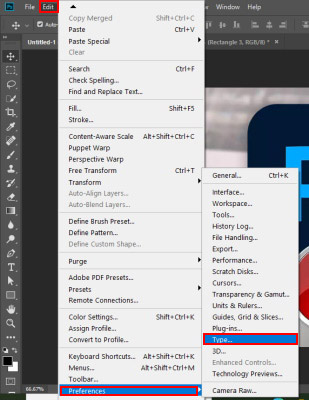
🟢 با انجام این کار یه پنجره جدید بهت نمایش داده می شه. توی این پنجره باید تو قسمت Choose Text Engine Options، گزینه World-Ready Layout رو انتخاب کنی. البته اگه نسخه فتوشاپت قدیمیه و به سال ۲۰۱۹ و پیش از اون برمی گرده توی این قسمت باید گزینه Middle Eastern and South Asian رو انتخاب کنی.
🟢 در انتها بعد از انجام این کار نرمافزار فتوشاپ رو کامل ببند و از اول اون رو باز کن. به احتمال زیاد با انجام این کار مشکل تایپ فارسی در این نرمافزار حل می شه.

برای دریافت راهنمایی بیشتر درباره نحوه رفع مشکل فارسی نوشتن در نرمافزار فتوشاپ می تونی با کارشناسان رایانه کمک از طریق شماره 9099071540 و یا 9099070192(از طریق تلفن ثابت) یا از طریق "صفحه تماس از موبایل" با کارشناسان متخصص ما ارتباط برقرار کنید.
همکاران ما در تمام طول هفته آماده اند تا پاسخگوی سوالات فنی شما باشند.
مشکل لگ و کند شدن نرمافزار فتوشاپ
همونطور که به احتمال زیاد میدونی فتوشاپ جزو برنامه های سختافزاری و سنگین محسوب میشه و به دلیل داشتن گرافیک فشرده برای اجرا نیاز به منابع زیادی داره تا بتونه عملکرد بهینهای داشته باشه. پس اگه سیستمت از نظر سختافزاری ضعیف باشه در حین اجرای این نرمافزار ممکنه با مشکل کندی و لگ و هنگ کردن فتوشاپ مواجه بشی. مثلاً اگه رم سیستمت پایینه یا سختافزار های مختلف سیستمت قدیمی هستن احتمال اینکه در حین اجرای برنامه سرعت پایینی رو تجربه کنی بالا خواهد بود. راهکار های مختلفی رو برای رفع این مشکل میتونی مورد استفاده قرار بدی که از اون جمله میتونم به موارد زیر اشاره کنم:
🔵 به روز رسانی نرمافزار سیستم و یا ارتقای قطعات مختلف سخت افزاری سیستم
🔵 افزایش تخصیص حافظه: بای اینکه بتونیم مشکل کندی در فتوشاپ رو حل کنیم پیشنهاد میکنم ۸۵ درصد از حافظه درایو رو به این نرمافزار اختصاص بدی.
🔵 بهبود پیکربندی سخت افزار: اگه برات مقدوره و بودجش رو در اختیار داری پیشنهاد میکنم قطعات مختلف سخت افزاری سیستم مثل پردازنده، رم و مواردی از این دست رو به قطعات جدیدتر و قوی تر ارتقا بدید تا بتونی به سرعت بالاتر دسترسی پیدا کنی. استفاده از حافظههای اساسدی در چنین مواقعی میتونه در دستیابی به سرعت بالاتر بهت کمک کنه.
مشکل توقف و خروج ناگهانی از نرمافزار فتوشاپ
یکی از بدترین اتفاقاتی که موقع کار با نرمافزار فتوشاپ ممکنه برای کاربر به وجود بیاد اینه که برنامه به صورت ناگهانی بسته میشه. معمولاً کسایی که نرمافزارشون رو آپدیت کردن با این مشکل مواجه میشن. برای رفع این مشکل میتونی راهکار های زیر رو مورد استفاده قرار بدی:
آپدیت کردن فتوشاپ
پیشنهاد من بهت اینه که به صورت مرتب و دورهای اقدام به آپدیت کردن نرمافزار فتوشاپ کنی. اگه جزو اون دسته از کاربرا هستی که از نسخه اصلی فتوشاپ استفاده میکنن، برای به روز رسانی کردن نرمافزار:
🟢 وارد منوی Help شو و روی گزینه Updates کلیک کن.
🟢 حالا از سمت چپ پنجره گزینه Creative cloud رو انتخاب کن و سپس روی آیکن سه نقطه که در قسمت بالا سمت راست صفحه قرار گرفته کلیک کن.
🟢 حالا باید گزینه Check for updates رو انتخاب کنی.
اما اگه جزو اون دسته از کاربرا هستی که از نسخه های غیر اصلی و رایگان این نرمافزار استفاده میکنن امکان آپدیت کردن نرمافزار به این صورت رو نداری. در نتیجه اگه دیدی مشکل توقف شدن نرمافزار فتوشاپ تو سیستمت ادامه پیدا کرد بهتره نسخه نرمافزار فتوشاپ نصب شده روی سیستم رو Uninstall کنی و برای سپس اقدام به دانلود مجدد فتوشاپ از سایت مورد اعتماد کنی و اون رو روی سیستم نصب کنی. با انجام این کار احتمال از بین رفتن مشکل خیلی زیاده.
آپدیت کردن کامپیوتر
اگه با انجام عملیات بالا بازم مشکل فتوشاپت برطرف نشد و این نرمافزار در حین کار به صورت ناگهانی و خود به خود متوقف و بسته شد، پیشنهاد میکنم این بار سیستمت رو آپدیت کنی. در کل برای اینکه بتونی از امکانات بهتری در سیستمت برخوردار بشی بهتره به صورت مرتب و دورهای با مراجعه به قسمت تنظیمات سیستم وجود آپدیت جدید برای سیستم را بررسی کنی و در صورت وجود موارد جدیدتر سیستم عامل رو به نسخه جدید ارتقا بدی. معمولاً تو نسخه های جدید سیستم عامل مشکلاتی که قبلاً سیستم باهاش مواجه بود برطرف میشه و این موضوع به این معنیه که ممکنه با به روز رسانی سیستم مشکل توقف ناگهانی در فتوشاپ هم برطرف بشه.
برای دریافت راهنمایی بیشتر درباره نحوه آپدیت کردن کامپیوتر میتونی با کارشناسان رایانه کمک از طریق شماره 9099071540 و یا 9099070192(از طریق تلفن ثابت) یا از طریق "صفحه تماس از موبایل" با کارشناسان متخصص ما ارتباط برقرار کنید.
همکاران ما در تمام طول هفته آماده اند تا پاسخگوی سوالات فنی شما باشند.
مشکل باز نشدن فتوشاپ در سیستم عامل ویندوز
یکی دیگه از مشکلاتی که کاربران نرمافزار فتوشاپ باهاش دست و پنجه نرم میکنند اینه که فتوشاپ روی سیستمشون اصلاً باز نمیشه. باید بهت بگم که نرمافزار فتوشاپ برای اینکه بتونه روی سیستم به اجرا در بیاد نیاز به یه سختافزار حداقلی داره که در صورت عدم تامین این موارد حداقلی قابلیت اجرای فتوشاپ روی سیستم وجود نخواهد داشت.
پس اگه کامپیوتری که تو روش نرمافزار فتوشاپ رو نصب کردی از نظر سخت افزاری نتونسته حداقل نیازمندی های فتوشاپ رو تحت پوشش قرار بده، احتمالاً در اجرای نرمافزار فتوشاپ به مشکلاتی برخواهی خورد. البته به روز نبودن سیستم عامل و درایور کارت گرافیک هم میتونه منجر به بروز مشکل در اجرای نرمافزار فتوشاپ بشه.
در کل دلایل زیر از باز شدن نرمافزار فتوشاپ در سیستم ممانعت به عمل میاره و برای اینکه بتونی از این موضوع پیشگیری به عمل بیاری باید بعد از پیدا کردن دلیل به وجود آمدن مشکل، با برطرف کردن اون به این قضیه خاتمه بدی. این دلایل رو در ادامه برات عنوان میکنم:
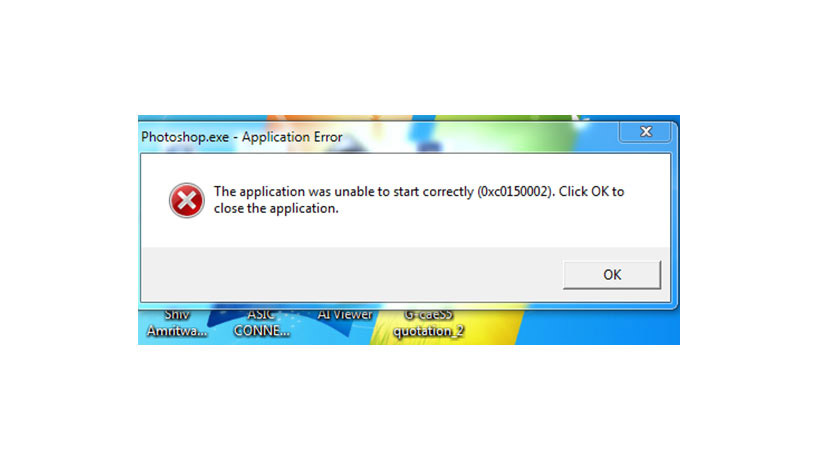
کافی نبودن مشخصات سیستم از نظر سختافزاری
کافی نبودن مشخصات سیستم از نظر سختافزاری یکی از دلایل اصلی عدم اجرای نرمافزار فتوشاپ در سیستم هست. سازندگان نرمافزار فتوشاپ موارد حداقلی که برای اجرای هر نسخه از این نرمافزار مورد نیاز هست رو در اختیار کاربرا قرار دادن. پس اگه قصد نصب نسخه خاصی از فتوشاپ روی سیستم رو داری حتما چک کن ببین که حداقل مشخصات سختافزاری مورد نیاز اون نسخه تو سیستمت وجود داره و در صورتی که قابلیت تامین این سختافزار رو نداری بهتره سراغ نسخه های پایینتر این نرمافزار که نیاز به سختافزار ضعیفتری دارن بری تا با مشکل باز نشدن این نرمافزار در سیستمت مواجه نشی.
وجود بدافزار روی کامپیوتر
وجود بدافزار روی کامپیوتر هم میتونه باعث باز نشدن نرمافزار فتوشاپ روی سیستم بشه. در صورتی که حس کردی روی سیستمت بدافزار وجود داره و نسخه سیستم عاملت قدیمیتر از ویندوز ۸.۱ هست، نیاز به استفاده از یک آنتی ویروس برای رفع مشکل داری. اما اگه نسخه سیستم عاملت بالاتر از نسخه ۸.۱ هست به خاطر اینکه این نسخه ها خودشون Windows Firewall و Windows Defender دارن نیازی به آنتی ویروس نخواهی داشت. حالا ممکنه این سوال برات به وجود اومده باشه که اصلاً چی شد که سیستمم به بدافزار آلوده شد؟ کاربران ایرانی اکثراً از نسخه های کرک شده ویندوز استفاده میکنن که این نسخه ها آپدیت های امنیتی رو نمیتونن دریافت کنن. وقتی که کاربر بیاد از یه سایت زرد بازدید کنه یا هی حافظه های خارجی غیر ایمن مثلاً فلش های آلوده به سیستمش وصل کنه سیستم به بدافزار آلوده میشه.
نصب ناقص فتوشاپ
نصب ناقص فتوشاپ هم میتونه باعث باز نشدن فتوشاپ تو سیستم عامل ویندوز بشه. پس اگه موقع نصب فتوشاپ روی ویندوز یا کرک کردنش مشکلی تو فایل نصبی یا فایل کرک وجود داشته باشه، در نهایت بعد از اینکه فتوشاپ رو روی سیستم نصب کردی با مشکل باز نشدنش روی سیستم مواجه میشی. اگه چنین مشکلی روی سیستمت به وجود اومد تنها راه حلی که برای رفع مشکل میتونی به کار بگیری اینه که فتوشاپ رو یه دور کامل از روی سیستم پاک کنی و دوباره اون رو روی سیستمت نصب کنی.
اشغال بودن رم کامپیوتر
اشغال بودن رم کامپیوتر هم میتونه از باز شدن فتوشاپ توی سیستم عامل ویندوز پیشگیری به عمل بیاره. پس یکی از کار هایی که بعد از باز نشدن فتوشاپ روی سیستمت باید انجام بدی اینه که چک کنی ببینی رم سیستمت چقدر ظرفیت داره و آیا اون نسخه فتوشاپ که روی سیستمت نصب کردی حداقل رم مورد نیازش با رمی که تو در اختیار داری برابری میکنه یا نه؟ در مجموع نرمافزار فتوشاپ وقتی که اجرا میشه حدوداً ۷۰ درصد از فضای رم رو اشغال میکنه. البته این امکان در اختیار کاربرا قرار داره که با ورود به بخش Performance و تغییر دادن تنظیمات Preferences، میزان رم اختصاص یافته به این نرمافزار رو بالاتر ببرن تا برنامه با سرعت بیشتری روی سیستم به اجرا در بیاد. پیشنهاد من بهت اینه که بیشتر از ۸۰ درصد از رمت رو به فتوشاپ اختصاص ندی. دلیلشم اینه که بقیه اپلیکیشن های سیستم عامل هم برای اجرا شدن به رم نیاز دارن و اگه بیش از این مقدار از رمت رو به این نرمافزار اختصاص بدی سیستمت با اختلال مواجه میشه و به مشکل برمیخوری.
عملکرد نادرست Service Program ها
Service Program ها به یه سری برنامه های کوچیک که در حین اجرای ویندوز به اجرا در میان گفته میشه. در حالت معمولی کاربرا با این نرمافزار ها هیچ ارتباطی ندارن و دلیلشم اینه که این برنامه ها به صورت خودکار تو پس زمینه رابط کاربری ویندوز به اجرا در میان و خودشون به صورت مجزا رابط کاربری ندارن. از این برنامه ها واسه انجام کار های گوناگونی نظیر چک کردن آپدیت های موجود برای ویندوز، به اشتراک گذاری فایل و مواردی از این دست استفاده میشه. علاوه بر این ممکنه یه سری از نرمافزار های جانبی هم از سرویس های خاصشون استفاده کنن. بعضی وقتا بعد از اینکه ویندوز به اجرا در اومد ممکنه یکی از سرویس های مربوط به ویندوز یا فتوشاپ به درستی کار نکنه و این موضوع باعث شه تا نرمافزار فتوشاپ به درستی روی سیستم به اجرا در نیاد و باز نشه. در صورت بروز چنین مشکلی برای اینکه بتونی سرویس رو به درستی اجرا کنی نیاز به ریستارت کردن کامپیوتر خواهی داشت. چون خیلی وقتا با انجام کار ساده ای مثل ریستارت کردن ویندوز این مشکل برطرف میشه و دیگه نیاز به کار انجام کار ویژهای برای باز کردن فتوشاپ نداری.
روش رفع مشکل باز نشدن فتوشاپ در سیستم عامل مک
امکان به وجود آمدن مشکل در اجرای نرمافزار فتوشاپ در سیستم عامل مک هم وجود داره. نکته مهمی که این وسط میتونم بهش اشاره کنم اینه که سیستم های مک نسبت به سیستم های ویندوز از تنوع بیشتری برخوردارن. به همین خاطر بهتره موقعی که داری نرمافزار فتوشاپ را دانلود میکنی نسخهای از اون رو که با نسخه مک سازگار هست دانلود کنی و مراحل نصبش را هم مطابق با نسخه مک انجام بدی تا در نهایت به مشکل بر نخوری. باز نشدن فتوشاپ تو سیستم های مک از دلایل مختلفی میتونه نشئت بگیره که خیلی از اون ها با دلایل عنوان شده در سیستم عامل ویندوز یکیه. یعنی اگه سختافزار سیستمت توانایی اجرای اون نسخه از فتوشاپ رو نداشته باشه، در حین باز کردن نرمافزار فتوشاپ به مشکل خواهی خورد. در کل پیشنهاد من بهت اینه که در صورت وقوع چنین مشکلاتی قبل از اینکه سراغ راه حل های پیچیده و سخت برای رفع مشکل بری، راهکار های سادهتری مثل ریستارت کردن سیستم رو برای رفع مشکل به کار بگیری. چون خیلی وقتا انجام همچین کار های سادهای به راحتی مشکل را برطرف میکنه و نیاز به انجام کار های تخصصی و ویژه و سخت و زمانبر برای رفع مشکل نیست.

جمع بندی
تو این مقاله سعی کردم روش رفع یه سری از ارور های رایجی که توی نرمافزار فتوشاپ ممکنه بهت نمایش داده بشه رو یاد بدم تا تو هم با خوندن این مقاله بتونی این ارور ها رو برطرف کنی و به راحتی مجدداً اقدام به استفاده از نرمافزار فتوشاپ برای رفع نیازت کنی. البته باید بهت این نکته رو مجدد خاطرنشان بشم که نرمافزار فتوشاپ به دلیل اینکه جزو نرمافزار های سنگین محسوب میشه برای اینکه بتونه به درستی روی سیستم به اجرا در بیاد و با مشکل و باگ همراه نباشه نیاز به سختافزار قوی داره. پس اگه سیستمت یه سیستم قدیمی با سختافزار رده پایین و حافظه پایین هست نباید انتظار داشته باشی تا حتی با به کار بردن راهکار های عنوان شده در این مقاله بتونی همه ایرادات این نرمافزار رو برطرف کنی. نرمافزار فتوشاپ تو سیستم های رده پایین با سرعت کندی اجرا میشه و این موضوع میتونه کاربر رو آزرده خاطر کنه. پس اگه دوست داری از امکانات این نرمافزار به بهترین شکل ممکن و با سرعت بالا استفاده کنی پیشنهاد میکنم حتماً منابع سخت افزاری سیستمت رو به موارد بالاتر ارتقا بدی.
اگه به جز راه حل های عنوان شده توی این مقاله برای رفع ارور های فتوشاپ راه حل های دیگهای رو میشناسی که میشه برای رفع مشکلات به وجود اومده برای فتوشاپ ازشون استفاده کنی ممنون میشم تو بخش کامنت این راه حل ها رو به من و بقیه کاربرا آموزش بدی. در آخر میخوام ازت تشکر کنم که تا آخر این مقاله با من همراه بودی و امیدوارم تونسته باشم در رفع مشکل ها و ارور های به وجود اومده در نرمافزار فتوشاپ بهت کمک کنم.
اگر سوالی درباره نحوه رفع مشکلات مختلف به وجود اومده در نرم افزار فتوشاپ داشتی، به راحتی میتونی با خدمات کامپیوتری رایانه کمک از طریق شماره 9099071540 و یا 9099070192(از طریق تلفن ثابت) یا از طریق "صفحه تماس از موبایل" با کارشناسان متخصص ما ارتباط برقرار کنید.
همکاران ما در تمام طول هفته آماده اند تا پاسخگوی سوالات فنی شما باشند.
قابل توجه شما کاربر گرامی: محتوای این صفحه صرفاً برای اطلاع رسانی است در صورتی که تسلط کافی برای انجام موارد فنی مقاله ندارید حتما از کارشناس فنی کمک بگیرید.